Által Navyashree Prabhu
Ha Ön Windows-felhasználó, és szeretné letiltani az alapvető parkolási funkciót a rendszerben, ez a cikk végigvezeti a folyamaton.
Mi az a Core Parking?
A Core Parking funkció egy energiatakarékos mechanizmus. Ezáltal néhány processzor alvó üzemmódba kapcsol, amely nem végez semmilyen feladatot, és nagyon kevesebbet fogyaszt, vagy egyáltalán nem fogyaszt. Ez segít az energiafogyasztás csökkentésében, és ezáltal csökkenti a hőt a rendszerben. Ha szükséges, ezek a magok kikerülnek a parkolt állapotból. Kevés felhasználónak kell letiltania ezt a funkciót, különösen azoknak, akik játékosok. A funkció letiltása növeli a rendszer teljesítményét.
Tiltsa le a Windows Core Parkolást a Windows Registry Editor segítségével
1. lépés: Nyissa meg a futtatási promptot a segítségével Windows + R kulcsok együtt.
2. lépés: Írja be regedit a Run promptban, és nyomja meg a gombot belép. Megjelenik egy párbeszédpanel, kattintson rá Igen.
HIRDETÉS

3. lépés: Kattintson a gombra
Szerkesztés lapon, amely a beállításjegyzék ablakának tetején található, válassza ki a listából megtalálja
4. lépés: Másolja ki az alábbi rendszerleíró kulcsot, és illessze be a Megtalálja, amit doboz
0cc5b647-c1df-4637-891a-dec35c318583
5. lépés: Kattintson a gombra Keresse meg a következőt hogy megkeressük az értéket. Néhány percig tart.

6. lépés: A keresési eredményekből Dupla kattintás tovább ValueMax amely a jobb oldalon található az érték szerkesztéséhez.

7. lépés: változás az értékadatok nak nek 0 (nulla), hogy ne parkoljon le mag. Kattintson rendben

8. lépés: Ezután kattintson a gombra Szerkesztés ismét, és a listából válassza ki Keresse meg a következőt amely megtalálja az adott rendszerleíró kulcs következő bejegyzését.
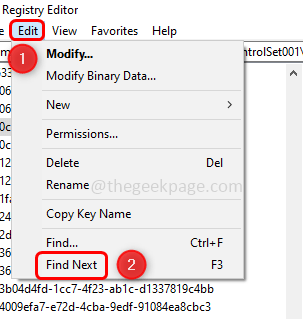
9. lépés: Győződjön meg arról, hogy az adott bejegyzés értéke is 0-ra van állítva.

10. lépés: Ismételje meg ismét a 8. lépést további bejegyzések kereséséhez, majd ellenőrizze, hogy a ValueMax értéke 0-ra van-e állítva. Ismételje meg a lépést, amíg meg nem jelenik egy ablak, amely azt mondja, hogy a rendszerleíró adatbázisban végzett keresés befejeződött.
11. lépés: Megtörtént! Most Újrakezd a rendszer.
Ez az! Remélhetőleg ez a cikk hasznos. Köszönöm!!


